Affinity Publisher는 다양한 고급 기능과 도구를 제공하는 강력한 Mac용 데스크탑 출판 소프트웨어입니다. 그러나 꼭 필요한 경우가 있을 수 있습니다. Affinity Publisher Mac 제거 문제 해결, 다른 출판 소프트웨어로의 전환 등 다양한 이유로 인해
이러한 상황에 처해 있고 Affinity Publisher를 완전히 제거하고 싶다면 제대로 찾아오셨습니다. 이 문서에서는 Mac에서 Affinity Publisher를 제거하는 단계별 프로세스를 안내합니다. 소프트웨어 제거 및 남은 파일 제거. 시작하고 Mac에서 Affinity Publisher를 완전히 제거해 보겠습니다.
내용 : 1부. Mac에서 Affinity Publisher를 제거하는 이유는 무엇입니까?2부. 내 Mac에서 Affinity Publisher를 어떻게 제거합니까?3부. Mac에서 Affinity Publisher를 완전히 제거하는 방법결론
1부. Mac에서 Affinity Publisher를 제거하는 이유는 무엇입니까?
Mac에서 Affinity Publisher를 제거하려는 데에는 몇 가지 이유가 있습니다. 다음은 몇 가지 일반적인 시나리오입니다.
- 전환 중 대체 소프트웨어: 귀하의 특정 요구 사항이나 선호 사항에 더 잘 맞는 다양한 전자 출판 솔루션을 탐색하기로 결정하셨을 수도 있습니다.
- 문제 해결: Affinity Publisher와 관련하여 지속적인 기술 문제나 소프트웨어 충돌이 발생한 경우 응용 프로그램을 제거하고 다시 설치하는 것이 실행 가능한 문제 해결 단계일 수 있습니다. 이 프로세스는 결함, 성능 저하 또는 Mac의 다른 소프트웨어와의 호환성 문제를 해결하는 데 도움이 될 수 있습니다.
- 디스크 공간 확보: Affinity Publisher는 다른 소프트웨어 응용 프로그램과 마찬가지로 Mac에서 귀중한 디스크 공간을 차지합니다. 저장 공간이 부족하거나 시스템 성능을 최적화하려는 경우, 사용하지 않거나 불필요한 응용 프로그램을 제거하면 디스크 공간을 확보하는 데 도움이 될 수 있습니다.
- 새 버전으로 업그레이드: Affinity Publisher의 최신 버전으로 업그레이드할 때 새로 설치하려면 이전 버전을 제거하는 것이 좋습니다.
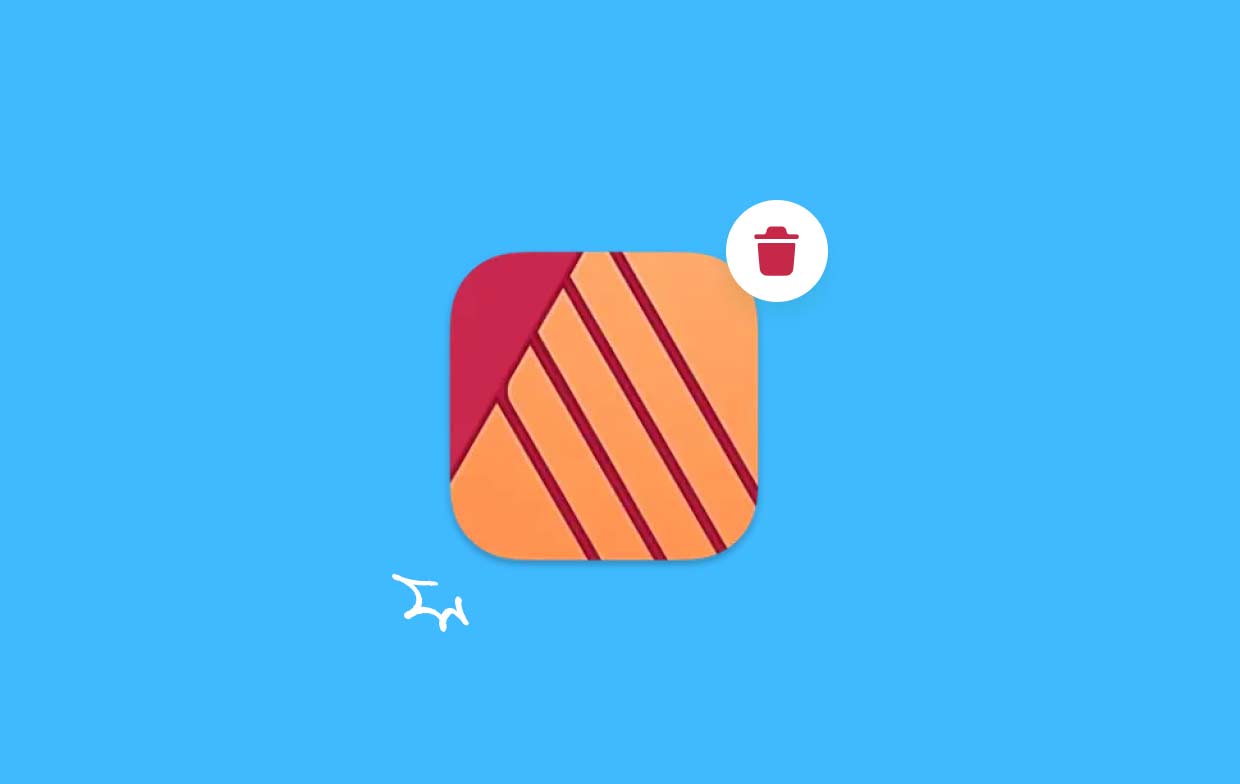
발생할 수 있는 일반적인 제거 문제
Mac에서 Affinity Publisher를 제거하는 것은 일반적으로 간단한 과정이지만 그 과정에서 발생할 수 있는 몇 가지 일반적인 문제가 있습니다. 이러한 문제를 알고 있으면 제거 프로세스를 원활하게 진행하는 데 도움이 될 수 있습니다. 직면할 수 있는 몇 가지 과제는 다음과 같습니다.
- 불완전한 제거: 때때로 Affinity Publisher 애플리케이션을 휴지통으로 드래그하는 것만으로는 모든 관련 파일 및 폴더가 완전히 제거되지 않을 수 있습니다. 이로 인해 다음과 같은 잔여 파일이 남을 수 있습니다. 디스크 공간을 차지 아니면 미래에 갈등을 일으킬 수도 있습니다.
- 기본 설정 및 설정: 애플리케이션을 제거하는 것만으로는 Affinity Publisher와 관련된 모든 기본 설정 및 설정이 제거되지 않을 수 있습니다. 이러한 파일은 시스템에 남아 있을 수 있으며 향후 설치를 방해하거나 호환성 문제를 일으킬 수 있습니다.
- 권한 및 제한 사항: Affinity Publisher를 제거하는 동안 권한 오류 또는 제한 사항이 발생하는 경우 Mac의 보안 설정을 조정하거나 관리자 권한을 제공하여 제거를 완료해야 할 수도 있습니다.
다음 섹션에서는 이러한 문제를 극복하고 Mac에서 Affinity Publisher를 효과적으로 제거하여 모든 관련 파일과 설정을 완전히 제거하는 방법에 대한 자세한 가이드를 제공합니다.
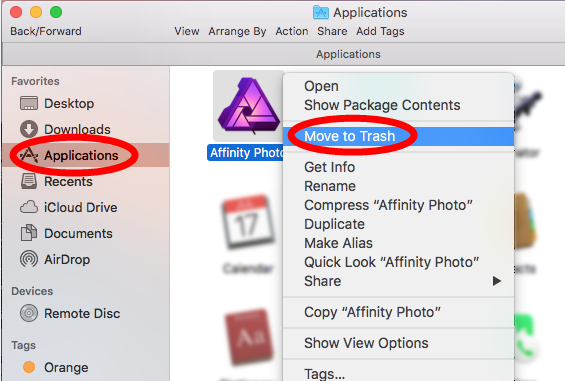
2부. 내 Mac에서 Affinity Publisher를 어떻게 제거합니까?
Mac에서 Affinity Publisher를 제거하려면 응용 프로그램 및 관련 파일을 완전히 제거하기 위한 몇 가지 수동 단계가 필요합니다. Mac에서 Affinity Publisher를 제거하려면 아래 단계를 따르십시오.
- Affinity Publisher 종료: 제거 프로세스를 시작하기 전에 현재 Mac에서 실행 중인 Affinity Publisher를 닫아야 합니다. Affinity Publisher 메뉴로 이동하여 Affinity Publisher 종료를 선택하십시오.
- Affinity Publisher 응용 프로그램 삭제: Mac의 응용 프로그램 폴더에서 Affinity Publisher 응용 프로그램을 찾으세요. Dock에서 Finder 아이콘을 클릭하고 사이드바에서 응용 프로그램을 선택한 다음 아래로 스크롤하여 Affinity Publisher를 찾으면 응용 프로그램 폴더에 액세스할 수 있습니다. Affinity Publisher 애플리케이션을 Dock의 휴지통 아이콘으로 드래그하거나 마우스 오른쪽 버튼을 클릭하고 휴지통으로 이동을 선택합니다.
- 기본 설정 및 지원 파일 제거: 완전히 제거하려면 Affinity Publisher의 기본 설정 및 지원 파일을 제거해야 합니다. Finder를 열고 메뉴 표시줄에서 "이동" 메뉴를 클릭하세요. 옵션(⌥) 키를 길게 누르면 라이브러리 옵션이 드롭다운에 나타납니다. 라이브러리를 클릭하세요.
- 라이브러리 폴더에서 다음 디렉터리로 이동하여 Affinity Publisher와 관련된 파일이나 폴더를 삭제합니다.
Application Support/Affinity PublisherCaches/com.seriflabs.affinitypublisherContainers/com.seriflabs.affinitypublisherPreferences/com.seriflabs.affinitypublisher.plist
- 휴지통 비우기: Affinity Publisher 응용 프로그램 및 관련 파일을 삭제한 후 Dock에서 휴지통 아이콘을 마우스 오른쪽 버튼으로 클릭하고 휴지통 비우기를 선택합니다. 메시지가 나타나면 작업을 확인합니다.
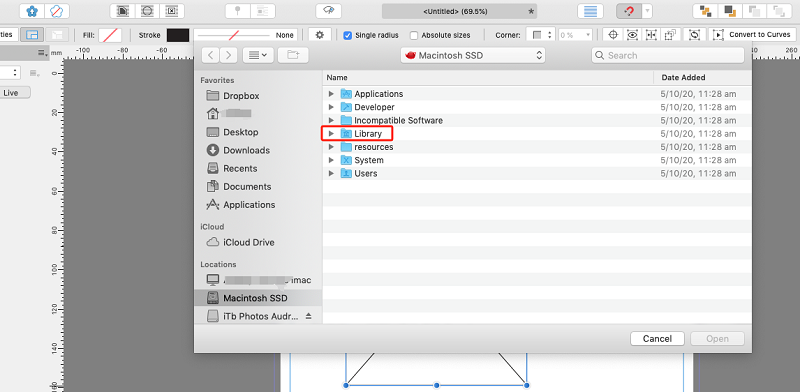
축하해요! Mac에서 Affinity Publisher를 성공적으로 제거했습니다. 수동 제거 프로세스에서는 애플리케이션과 관련 파일이 제거된다는 점에 유의해야 합니다. 그러나 어려움이나 잔여 파일이 있는 경우 타사 제거 도구나 청소 소프트웨어를 사용하여 보다 철저한 제거를 고려할 수 있습니다.
다음 섹션에서는 타사 제거 도구 사용 및 남은 파일 정리를 포함하여 Affinity Publisher를 완전히 제거하기 위해 수행할 수 있는 추가 단계에 대해 설명합니다.
3부. Mac에서 Affinity Publisher를 완전히 제거하는 방법
Mac에서 Affinity Publisher 및 관련 파일을 제거하는 보다 포괄적이고 편리한 방법을 찾고 있다면 다음과 같은 타사 제거 도구 사용을 고려할 수 있습니다. iMyMac PowerMyMac. 이는 애플리케이션을 제거하고 남은 파일을 제거하여 깨끗하고 효율적인 제거 프로세스를 보장하는 강력하고 사용자 친화적인 유틸리티입니다.
PowerMyMac을 사용하여 Affinity Publisher Mac을 효과적으로 제거하는 방법은 다음과 같습니다.
- Mac에서 PowerMyMac을 다운로드, 설치 및 실행하세요. 다양한 모듈이 포함된 기본 인터페이스가 표시됩니다.
- 사용 가능한 옵션에서 "앱 제거 프로그램" 모듈을 클릭하세요.
- 그런 다음 "스캔" 버튼을 클릭하여 Mac에 설치된 모든 응용 프로그램의 스캔을 시작하십시오.
- 검사가 완료되면 설치된 응용 프로그램 목록이 표시됩니다. 목록에서 Affinity Publisher를 찾거나 검색창을 사용하여 찾으세요.
- Affinity Publisher를 선택하고 옆에 있는 상자를 선택하여 제거하려는 관련 파일 또는 폴더를 선택하십시오.
- Affinity Publisher 및 관련 파일을 선택한 후 "CLEAN" 버튼을 클릭하여 제거 프로세스를 시작합니다.
- PowerMyMac은 이제 Affinity Publisher 및 관련 파일을 제거합니다. 프로세스가 완료될 때까지 기다리십시오.

PowerMyMac을 사용하면 애플리케이션뿐만 아니라 관련 파일, 환경 설정, 캐시 및 기타 잔여물도 제거하여 보다 철저한 제거 프로세스를 제공합니다. 디스크 공간을 확보하고 제거 후 시스템을 더욱 깔끔하게 유지하는 데 도움이 됩니다.
결론
Mac에서 Affinity Publisher를 수동으로 제거하는 프로세스에는 애플리케이션과 관련 파일을 제거하는 과정이 포함되지만, 불완전한 제거 및 남은 기본 설정과 같은 일반적인 문제가 발생할 수 있습니다.
Affinity Publisher를 보다 철저하고 효과적으로 제거하려면 PowerMyMac과 같은 타사 제거 도구를 사용하는 것이 좋습니다. 애플리케이션뿐만 아니라 관련 파일, 기본 설정, 캐시 및 잔여물도 검사하고 제거하여 프로세스를 단순화하여 깔끔한 제거를 보장합니다.



